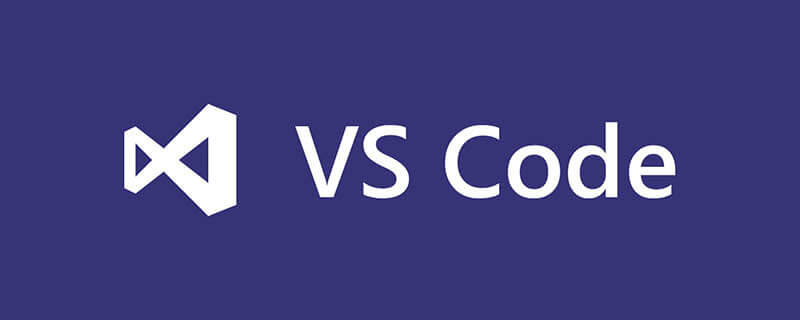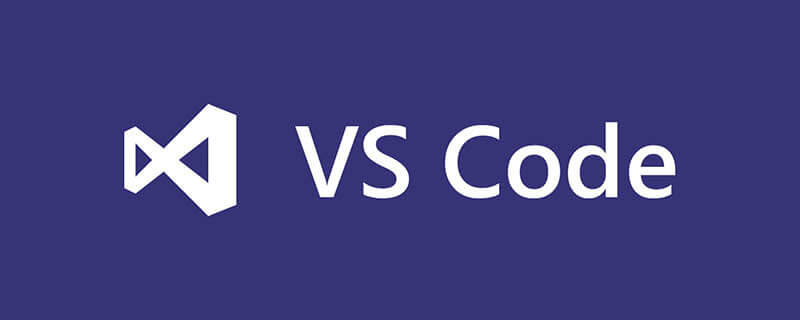
vscode 누가 함수를 호출하는지 확인하는 방법은 무엇입니까?
in vscode 소프트웨어에서 누가 기능을 호출했는지 확인하려면 단축키 [Shift+F12]를 사용하여 모든 참조를 찾을 수 있습니다.
Preface
VSCode의 단축키는 일부 IDE 스타일을 상속합니다. VS Studio와 Emacs는
간단히 말해서 내장된 단축키에 익숙해지면 효율성이 1~2점 이상 향상됩니다.
5가지 단축키 조합이 있습니다(대중과학)
#🎜🎜 #
Ctrl + Shift + ? : 일반 버튼 조합입니다.-
Ctrl + C Ctrl +V : 다음을 사용하는 조합입니다. 동시에 하나의 키에
Ctrl + Shift + ? : 这种常规组合按钮-
Ctrl + C Ctrl +V : 同时依赖一个按键的组合
-
Shift + V C : 先组合后单键的输入
-
Ctrl + Click: 键盘 + 鼠标点击
-
Ctrl + DragMouse : 键盘 + 鼠标拖动
macos下大多键位等同,Ctrl换成CommandShift + V C: 먼저 조합한 후 단일 키 입력
Ctrl + 클릭 code>: 키보드 + 마우스 클릭<h2>
<code>Ctrl + DragMouse : 키보드 + 마우스 드래그
macos는 동일합니다. <code>Ctrl은 Command
으로 대체됩니다.
범용 단축키
| # 🎜🎜# |
단축키 |
기능
| # 🎜🎜 # | Ctrl+Shift+P,F1 | 전역 명령 패널 표시
| Ctrl+P | 최근에 연 파일 빠르게 열기#🎜 🎜#
| Ctrl+Shift+N |
새 편집기 창 열기 |
#🎜🎜 #Ctrl +Shift+W | 편집기 닫기 |
단축키#🎜 🎜# 기능
|
|
Ctrl + 🎜#Ctrl + C
복사# 🎜 🎜# | Alt + 위/아래 | 줄 위아래로 이동
# 🎜🎜#
| Shift + Alt 위/아래 |
현재 줄 위, 아래에 복사 |
| Ctrl + Shift + K |
행 삭제# 🎜🎜# |
Ctrl + Enter | 현재 행 아래에 새 행 삽입#🎜 🎜# |
Ctrl + Shift + Enter
| 현재 줄에 새 줄 삽입 |
| #🎜🎜 #Ctrl + Shift + | 중괄호의 닫는 위치 일치 , 점프
|
|
Ctrl + ] / [#🎜 🎜#줄 들여쓰기| # 🎜🎜# |
Home |
커서가 줄의 시작 부분으로 이동합니다
| #🎜🎜 # | End# 🎜🎜#커서가 줄 끝으로 이동합니다
|
Ctrl + Home | 헤더로 이동 |
Ctrl + End | 페이지 끝으로 이동 |
Ctrl + 위/아래| # 🎜🎜#행 보기 위쪽 및 아래쪽 오프셋 |
|
Alt + PgUp/PgDown
| 화면 보기 위쪽 및 아래쪽 오프셋 | #🎜 🎜# | Ctrl + Shift + [
지역 코드 접기 |
| Ctrl + Shift + ]#🎜🎜 #
지역번호 확장
|
Ctrl + K Ctrl + [ |
모든 하위 지역 코드 접기#🎜 🎜# | Ctrl + k Ctrl + ] | 접힌 하위 영역 모두 확장 코드
| | Ctrl + K Ctrl + 0 | 모든 지역 코드 접기
| Ctrl + K Ctrl + J#🎜🎜 #접힌 지역 코드 모두 확장# 🎜🎜# |
Ctrl + K Ctrl + C | 줄 주석 추가 |
Ctrl + K Ctrl + U | 줄 주석 삭제 |
Ctrl + / | 줄 주석 닫기 추가 # 🎜🎜# |
Shift + Alt +A
| 블록 영역 주석 |
|
Alt + Z# 🎜🎜# |
| 을 포함하는 닫는 단어 추가
내비게이션
#🎜🎜 ## 🎜🎜#단축키
| 기능 |
|
Ctrl + # 🎜🎜#모든 기호 나열 |
| Ctrl + G
점프 라인 |
#🎜 🎜# Ctrl + P |
파일 점프
|
Ctrl + Shift + O |
기호로 점프 # 🎜🎜# | Ctrl + Shift + M | 문제 표시 패널 열기
| F8 | 다음 오류 또는 경고로 이동
| Shift + F8 | 이전 오류 또는 경고로 이동
| Ctrl + Shift + Tab | 최근에 열었던 파일로 전환
| #🎜 🎜#Alt + 왼쪽 / 맞 |
뒤로, 앞으로 |
| Ctrl + M |
Tab으로 입력 포커스 이동 | ### ## ## ## ## ## ## ## ## ## ## ## ## ## ############# #
|
단축키 |
기능
#🎜🎜 #
#🎜 🎜#Ctrl + FQueryCtrl + H
#🎜🎜 #바꾸기# 🎜🎜#
F3 / Shift + F3
| 다음/이전 쿼리 |
| # 🎜🎜#Alt + Enter#🎜🎜 #
현재 선택 항목과 일치하는
| Ctrl + D |
의 모든 항목 선택 단어 또는 줄, 다시 선택 - 작동 가능#🎜 🎜# |
Ctrl + K Ctrl + D | 현재 선택 항목을 다음 일치 선택 항목의 위치로 이동(커서 선택됨)#🎜🎜 # |
Alt + C / R / W
|
| #🎜🎜 #
#🎜 🎜# |
|
선택 시 여러 줄 커서 작업 | #🎜🎜 # |
# 🎜🎜# | 단축키
기능 |
|
#🎜 🎜#Alt + 클릭 # 🎜🎜#커서 삽입 - 여러 개 지원 |
Ctrl + Alt + up/down |
위쪽 및 아래쪽 커서 삽입 - 여러 개 지원 #🎜🎜 #
Ctrl + I#🎜🎜 #현재 행 선택 |
| Ctrl + Shift + L
현재 선택 항목에 나타나는 모든 행 선택 - 작업#🎜🎜 ##🎜 🎜#Ctrl + F2 | 현재 선택 항목에 나타나는 모든 단어 선택 - 작업 |
Shift + Alt + 오른쪽# 🎜🎜#| 커서에서 전체 줄 확장 및 선택 |
|
Shift + Alt + 왼쪽
| 계약 영역 선택# 🎜🎜# |
| Shift + Alt + (마우스 끌기)
마우스는 영역을 드래그하면서 동시에 여러 줄 종결자에 커서를 삽입합니다#🎜 🎜# |
Ctrl + Shift + Alt + (화살표 키) |
는 여러 줄 커서를 삽입하기 위한 [방향 키 컨트롤]이기도 합니다 #🎜🎜 # | Ctrl + Shift + Alt + PgUp/PgDown | 은 여러 줄 커서를 삽입하는 데에도 사용됩니다. [전체 화면 효과]
#🎜🎜 ## 🎜🎜# |
|
| 다양한 언어 작업#🎜 🎜##🎜🎜 # |
단축키 | 기능 |
#🎜🎜 ## 🎜🎜#Ctrl + 스페이스 | 제안 입력 [스마트 팁] |
Ctrl + Shift + 스페이스 | Parameter 팁 |
Tab | Emmet 명령 트리거/들여쓰기 |
Shift + Alt + F#🎜🎜 #| 코드 서식 지정 |
|
Ctrl + K Ctrl + F
코드에서 선택한 부분 서식 지정#🎜🎜 ##🎜🎜 #
F12정의로 이동Alt + F12
#🎜 🎜# 코드 조각은 정의를 보여줍니다
Ctrl + K F12 | 다른 창에서 정의 열기 | #🎜🎜 #
Ctrl + .
고칠 수 있는 일부 문법 오류를 빠르게 수정
|
Shift + F12 | #🎜 🎜# 모든 인용문 표시
| F2 | 기호 이름 바꾸기
| Ctrl + Shift + ., | 다음 값 바꾸기
| Ctrl + K Ctrl + 🎜🎜# | # 🎜🎜#Ctrl + K M
페이지 문서 형식 변경 |
|
편집기 관리
| 단축키 |
Function |
| Ctrl + F4, Ctrl + W |
편집기 닫기 |
| Ctrl + k F |
닫기 현재 열려 있는 폴더 |
| Ctrl + | 자르기 편집 창 |
|
| Ctrl + 1/2/3 |
다른 자르기 창 간에 초점 전환 |
| Ctrl + K Ctrl <- /-> ; | 다른 자르기 창 간에 초점 전환 |
| Ctrl + Shift + PgUp/PgDown | 탭 위치 전환 |
| Ctrl + K <-/-> |
자르기 창 위치 교체 |
파일 관리
| 단축키 |
Function |
| Ctrl + N | 새 파일 |
| Ctrl + O |
파일 열기 |
| Ctrl + S |
파일 저장 |
| Ctrl + Shift + S |
다른 이름으로 저장 |
| Ctrl + K S |
현재 열려 있는 모든 파일 저장 |
| Ctrl + F4 |
현재 편집 창 닫기 |
| Ctrl + K Ctrl + W |
모든 편집 창 닫기 |
| Ctrl + Shift + T |
최근에 닫은 파일 편집 창 취소 |
| Ctrl + K Enter |
계속 열어두기 |
| Ctrl + Shift + Tab |
최근 열어본 파일 목록 불러오기, 반복해서 누르면 |
| Ctrl + Tab |
위와 동일, 순서가 일치하지 않음 |
| Ctrl + K P |
현재 열려 있는 파일 저장 경로 복사 |
| Ctrl + K R |
현재 편집된 파일 저장 위치 열기【파일 관리자】 |
| Ctrl + K O |
현재 편집된 파일을 새 편집기에서 열기 |
표시
| 단축키 |
Function |
| F11 |
전체 화면 모드 전환 |
| Shift + Alt + 1 |
레이아웃 전환 [현재 수정 불가능] |
| Ctrl + =/- ㅋㅋㅋ search |
|
Ctrl + Shift + G
| Git 시각적 관리 열기 |
|
Ctrl + Shift + D
| DeBug 패널 열기 |
|
Ctrl + Shift + X
| 플러그인 마켓 패널 열기 |
|
Ctrl + Shift + H
| 현재 파일에서 쿼리 바꾸기 |
|
Ctrl + Shift + J
| 상세 쿼리 열기 |
|
Ctrl + Shift + V
| 마크다운 파일 미리보기 컴파일 후] | 【 |
Ctrl + K v
| 사이드바에서 렌더링된 보기 열기 [신규] |
|
|
|
| 디버깅 |
|
| 단축키 |
기능 |
F9 릴리스 중단점 추가F5디버깅 시작 및 계속
F11 / Shift + F11
| 한 단계 종료 |
|
F10 한 단계 건너뛰기
|
Ctrl + K Ctrl + I |
호버 표시
|
통합 터미널
| 단축키 |
Function |
| Ctrl + ` |
통합 터미널 열기 |
| Ctrl + Shift + ` |
새 항목 만들기 터미널 |
| Ctrl + Shift + C |
선택한 항목 복사 |
| Ctrl + Shift + V |
현재 활성화된 터미널에 복사 |
| Shift + PgUp / PgDown |
페이지 위아래로 스크롤 | | Ctrl + Home / End |
페이지의 머리나 끝으로 스크롤하세요 |
요약
제 번역은 비교적 표준 번역이 아닙니다. 구어체 번역 사용됨
|
위 내용은 vscode에서 누가 함수를 호출했는지 확인하는 방법의 상세 내용입니다. 자세한 내용은 PHP 중국어 웹사이트의 기타 관련 기사를 참조하세요!